win10任务栏图标在哪里添加和删除?
摘要:win10任务栏图标在哪里添加和删除?新版Windows10的任务栏图标没有了自定义选项,那么怎样在任务栏添加或删除图标。下面我来教大家怎样...
win10任务栏图标在哪里添加和删除?新版Windows10的任务栏图标没有了自定义选项,那么怎样在任务栏添加或删除图标。下面我来教大家怎样添加或删除任务栏图标。
1、首先打开你的“开始”菜单。点击下方的设置。
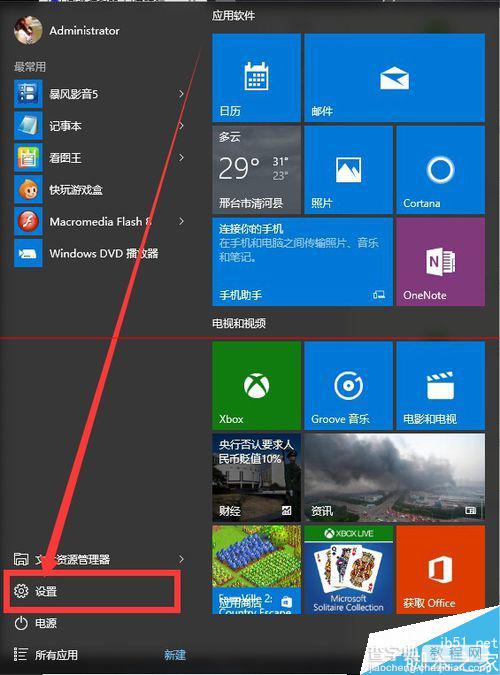
2、打开“设置”面板,点击“系统”。
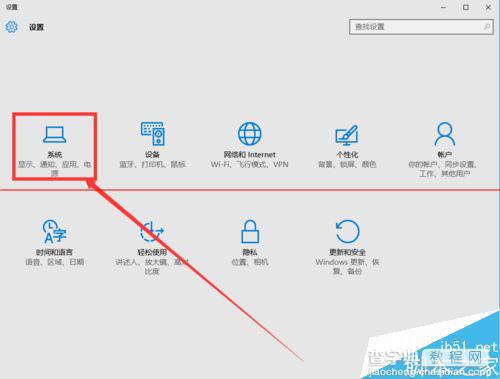
3、接着点击下方的“通知和操作”。
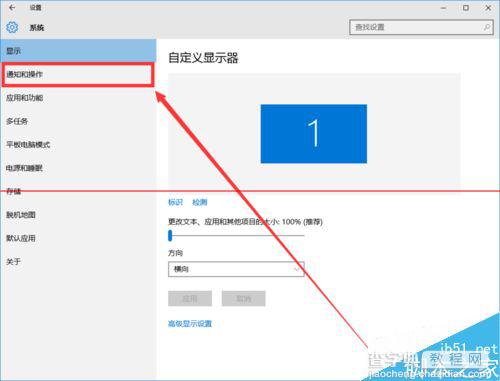
4、然后点击“选择在任务栏上显示那些图标”。
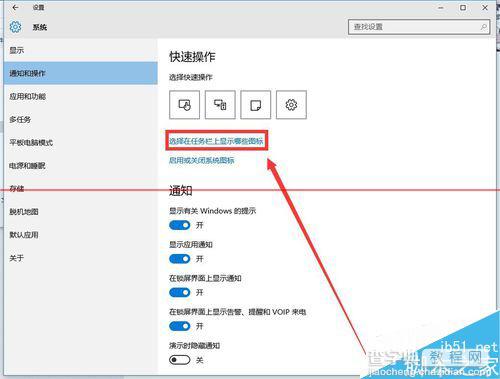
5、如果打开“通知区域始终显示所有图标”那么所有的通知都将会显示在任务栏上。
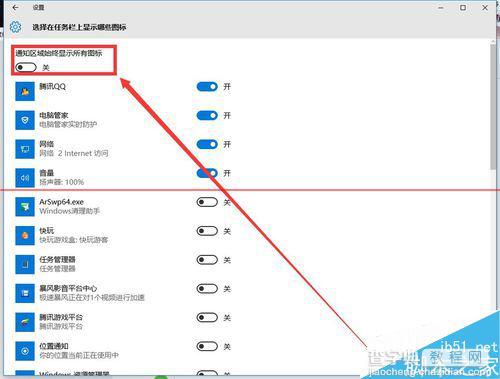
6、此处是所有的通知图标
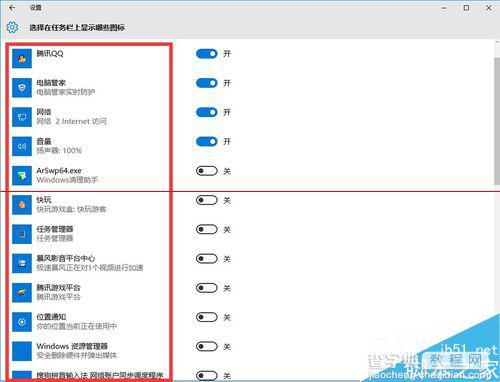
7、在这里你可以选择那些通知显示在任务栏上。
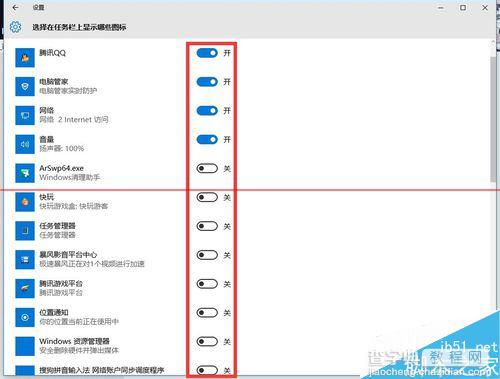
8、选择好之后关闭就行啦。
【win10任务栏图标在哪里添加和删除?】相关文章:
★ win7任务栏右下角空白怎么办 Win7任务栏右下角图标空白的快速解决办法
